Dùng laptop đã lâu nhưng bạn đã biết cách kiểm tra ổ cứng laptop hay chưa?

Ổ cứng laptop là một trong những bộ phận quan trọng nhất của một chiếc máy tính xách tay, tuy nhiên vẫn còn rất nhiều người dùng không thật sự hiểu về phần này của laptop. Để có thể sử dụng laptop của mình một cách hiệu quả nhất, Sforum gợi ý cho bạn 3 cách để kiểm tra ổ cứng chiếc laptop của mình đơn giản và nhanh chóng.

Ổ cứng SSD và HDD là gì?
HDD (Hard Disk Drive) là ổ cứng truyền thống, đây lại loại ổ cứng 'già đời' với cơ cấu hoạt động là chạy bằng cơ. Còn ổ cứng SSD là tên viết tắt của loại ổ cứng mang tên Solid State Drive, tức ổ đĩa trạng thái rắn. Ổ cứng này ra đời sau ở cứng HDD và nó được xem là dạng ổ cứng vượt trội hơn HDD về nhiều mặt.

Để biết về sự khác nhau giữa hai ổ cứng, ta có thể hiểu cơ bản như sau: Đối với ở cứng HDD dữ liệu được ghi lên các phiến đĩa (gọi là platter), cách ghi dữ liệu này giúp cho việc lưu trữ của ổ cứng HDD là vô cùng lớn, tuy nhiên lại đi kèm với một thiếu sót đó là tốc độ chậm và cũng sẽ tiêu thụ khá nhiều điện năng. Còn đối với ổ cứng SSD thì vì là bản 'nâng cấp' của anh ổ cứng tiền nhiệm nên tốc độ đọc/ghi dữ liệu nhanh hơn rất nhiều so với HDD, tiêu thụ ít điện năng hơn tuy nhiên lại hạn chế hơn người anh của mình về không gian lưu trữ.
Cách kiểm tra ổ cứng của laptop
Lưu ý: Chỉ áp dụng với những laptop chạy hệ điều hành WindowsKiểm tra ổ cứng SSD hay HDD bằng Defragment and Optimize Drives
Bước 1: Nhấp chọn biểu tượng Windows trên màn hình sau đó gõ tìm từ khóa Optimize tại thanh tìm kiếm.
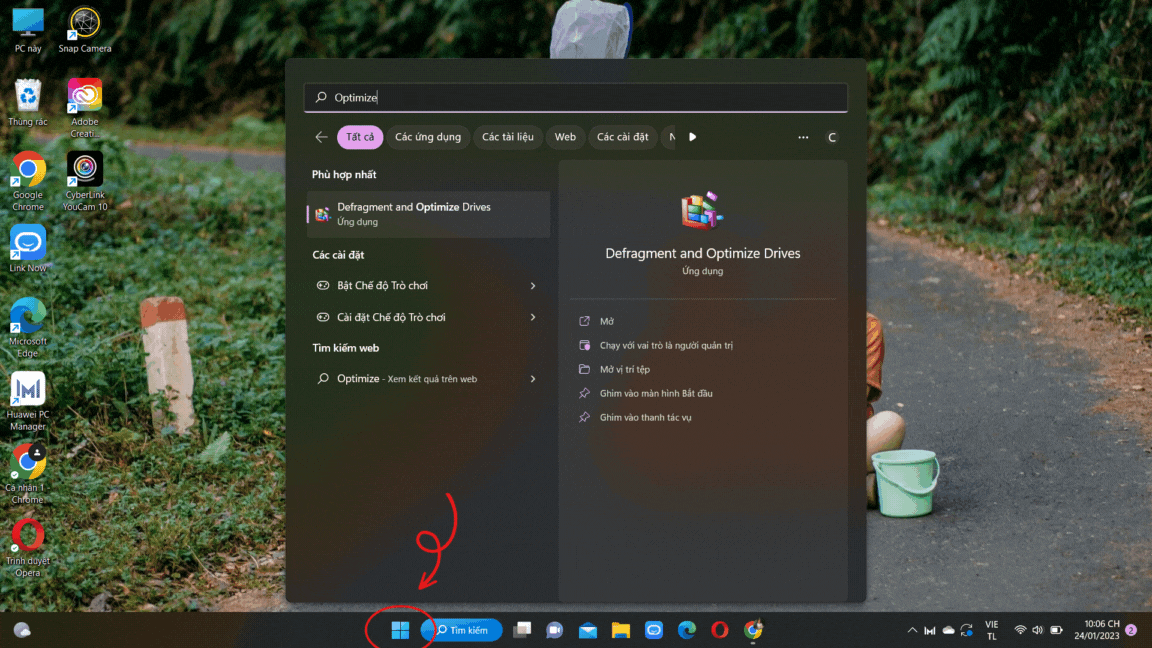
Bước 2: Chọn Defragment and Optimize Drives.
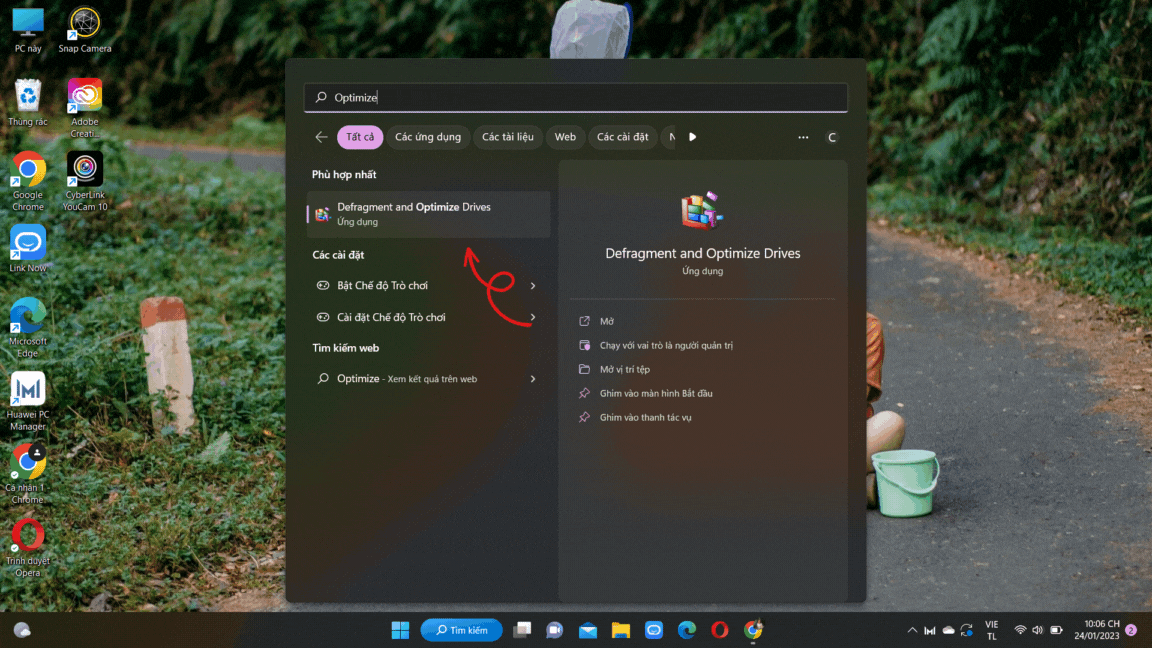 Bước 3: Khi cửa sổ Defragment and Optimize Drives xuất hiện bạn có thể kiểm tra thông tin ổ cứng ở cột Media Type
Bước 3: Khi cửa sổ Defragment and Optimize Drives xuất hiện bạn có thể kiểm tra thông tin ổ cứng ở cột Media Type- Solid state drive: Ổ SSD
- Hard disk drive: Ổ HDD
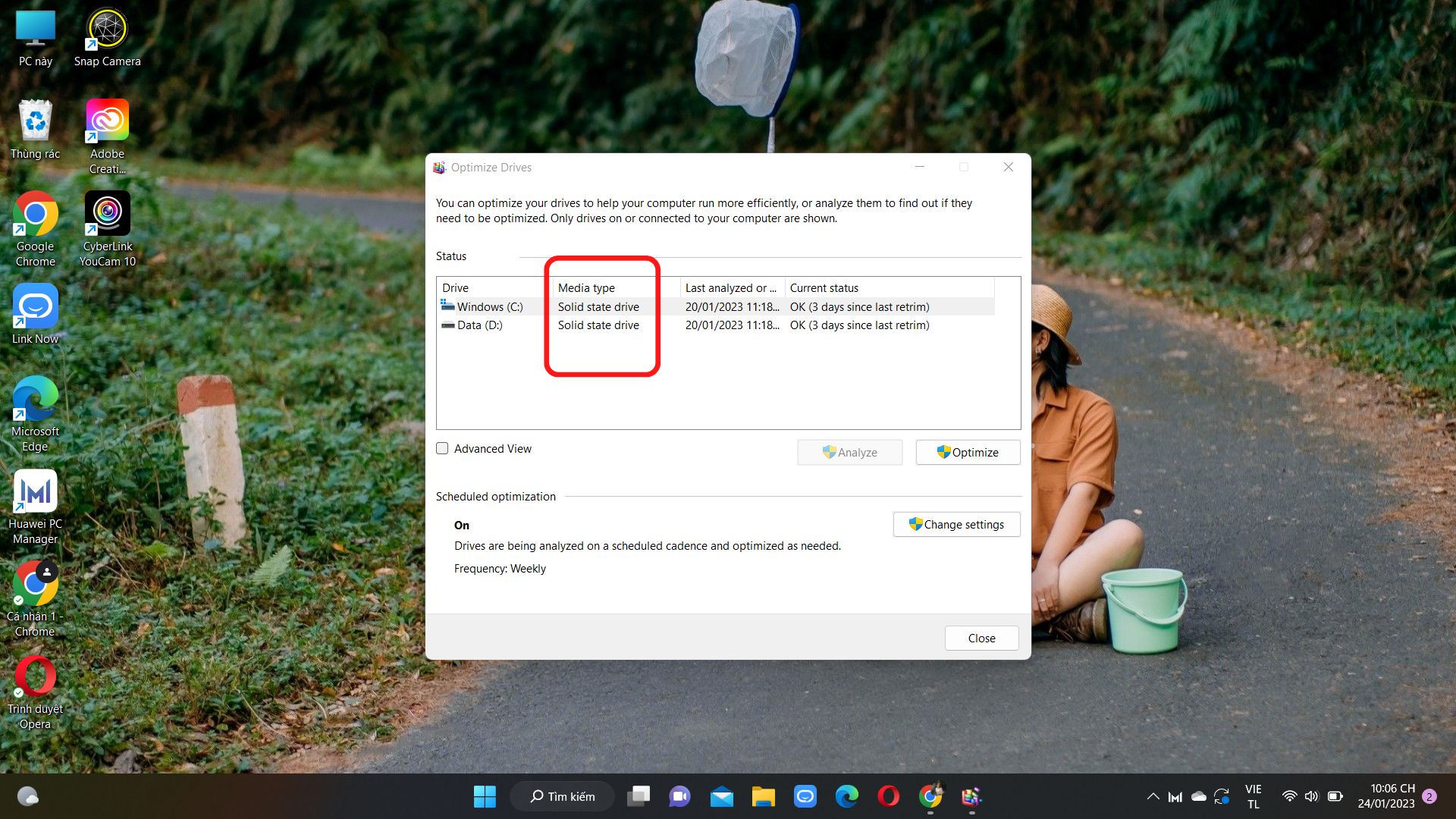
Kiểm tra ổ cứng SSD hay HDD bằng tính năng PowerShell
Bước 1: Chọn vào biểu tượng Windows trên màn hình và tìm kiếm PowerShellở thanh tìm kiếm
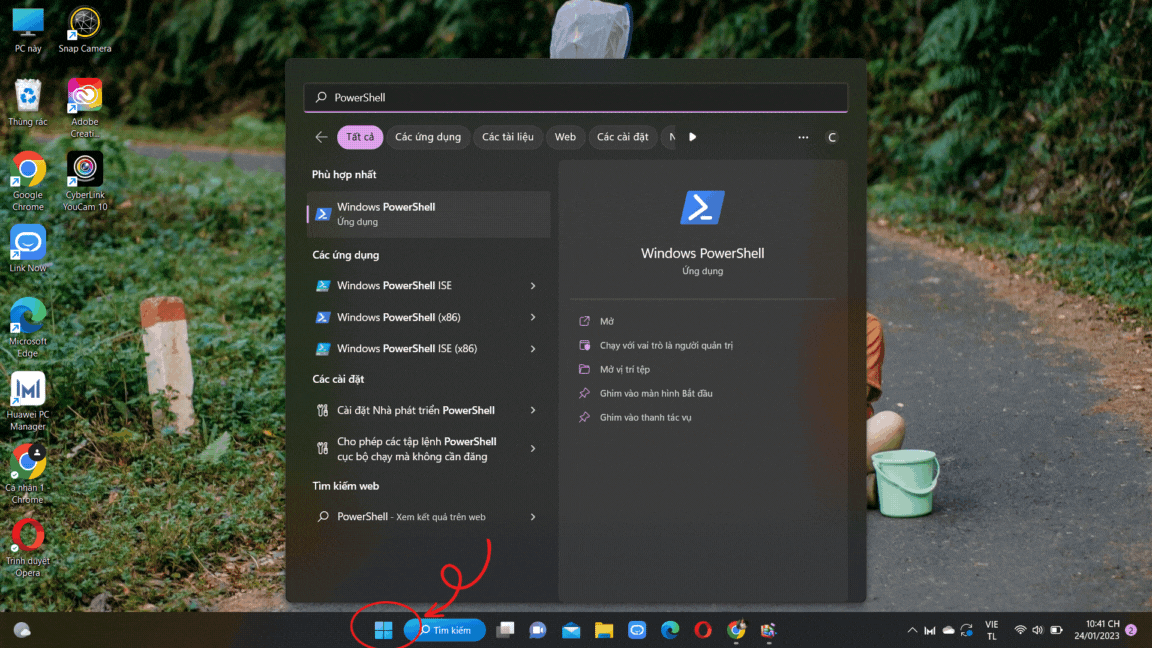
Bước 2: Nhấp chuốt phải để mở PowerShell với quyền quản trị (Run as Administrator).
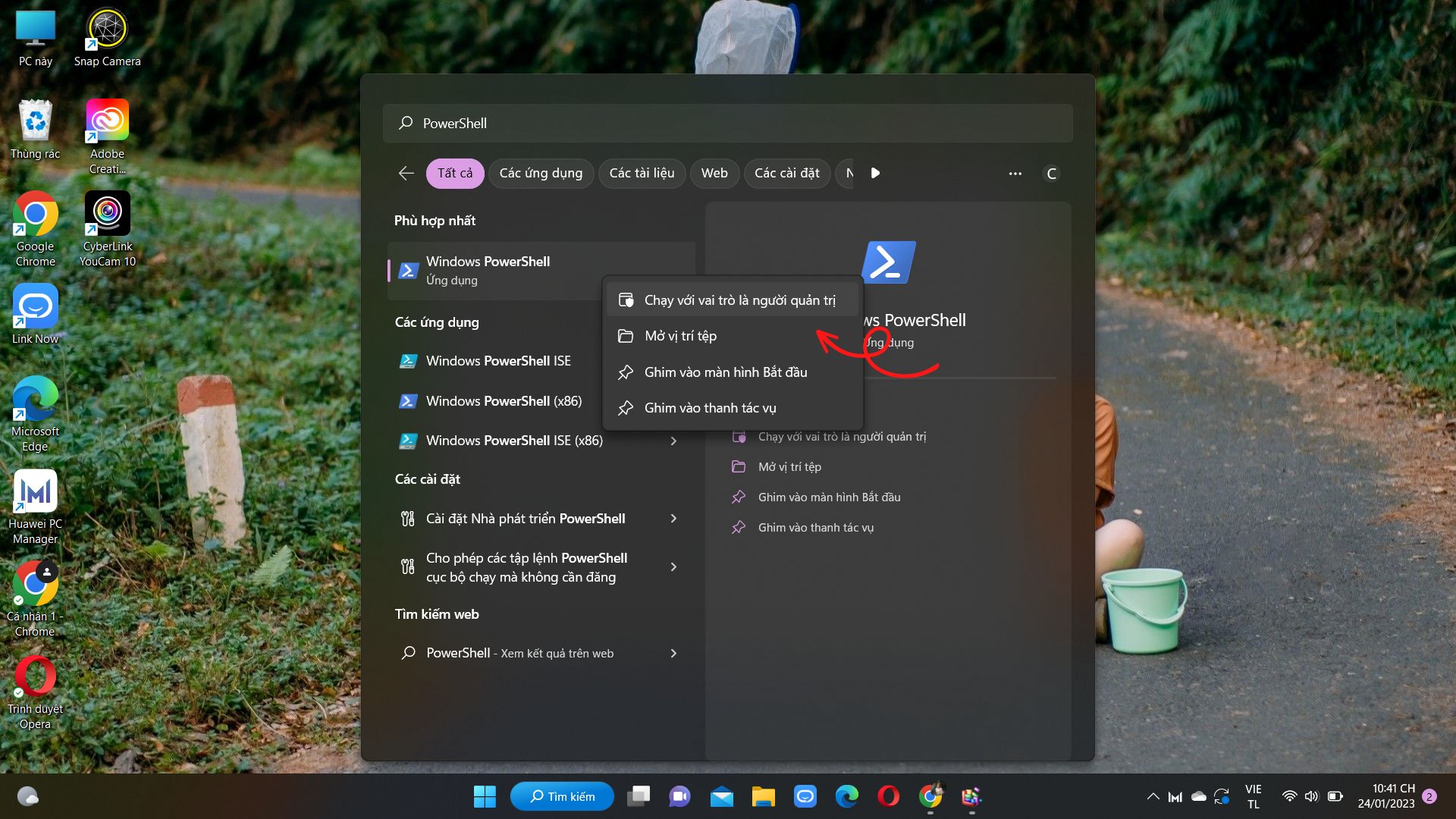
Bước 3: Khi cửa sổ PowerShell mở lên, bạn nhập Get-PhysicalDisk và nhấn Enter
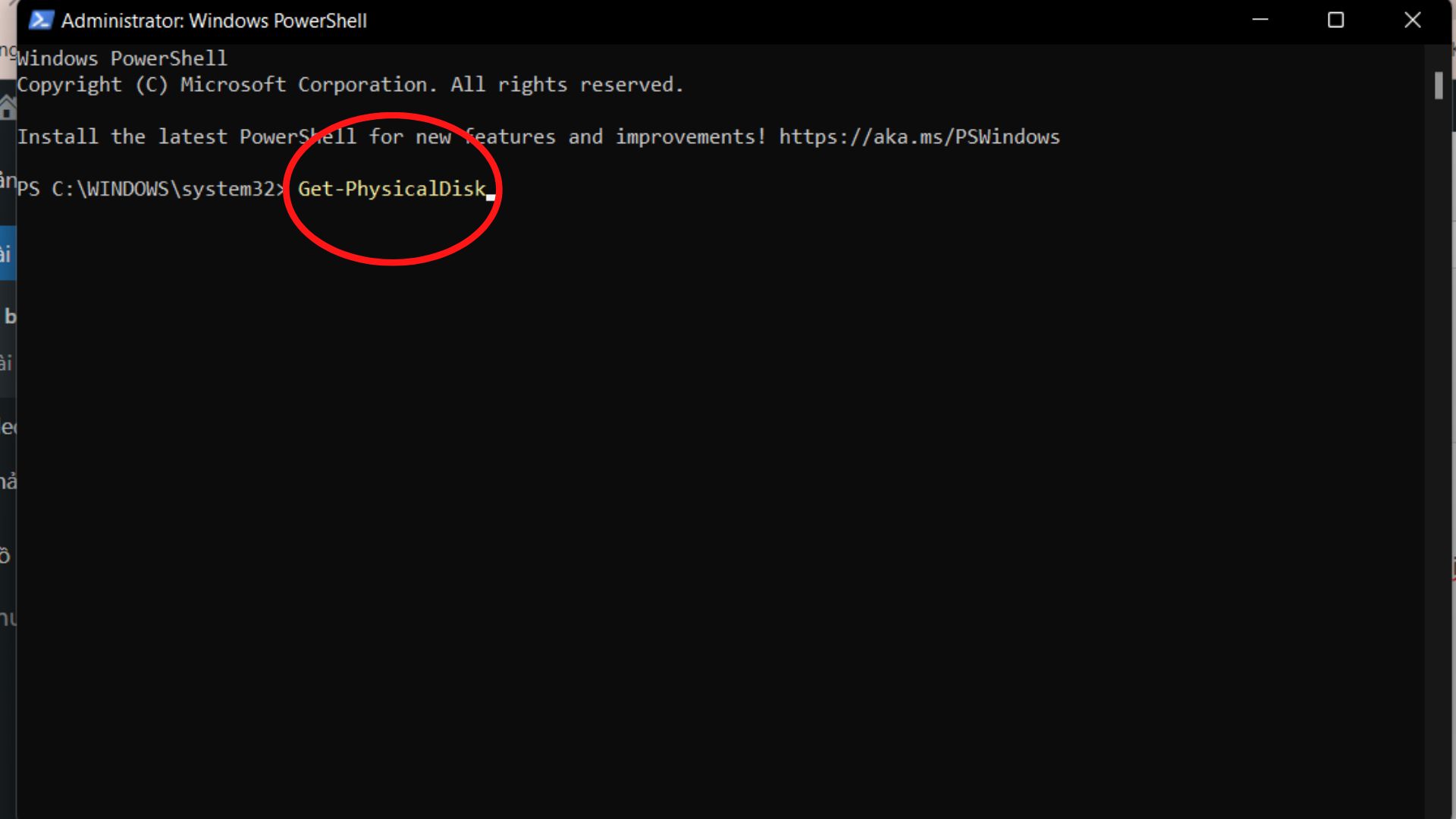
Bước 4: Kiểm tra thông tin ở phần Media Type bạn sẽ biết được ổ cứng trên thiết bị kiểu tra là SSD hay HDD.
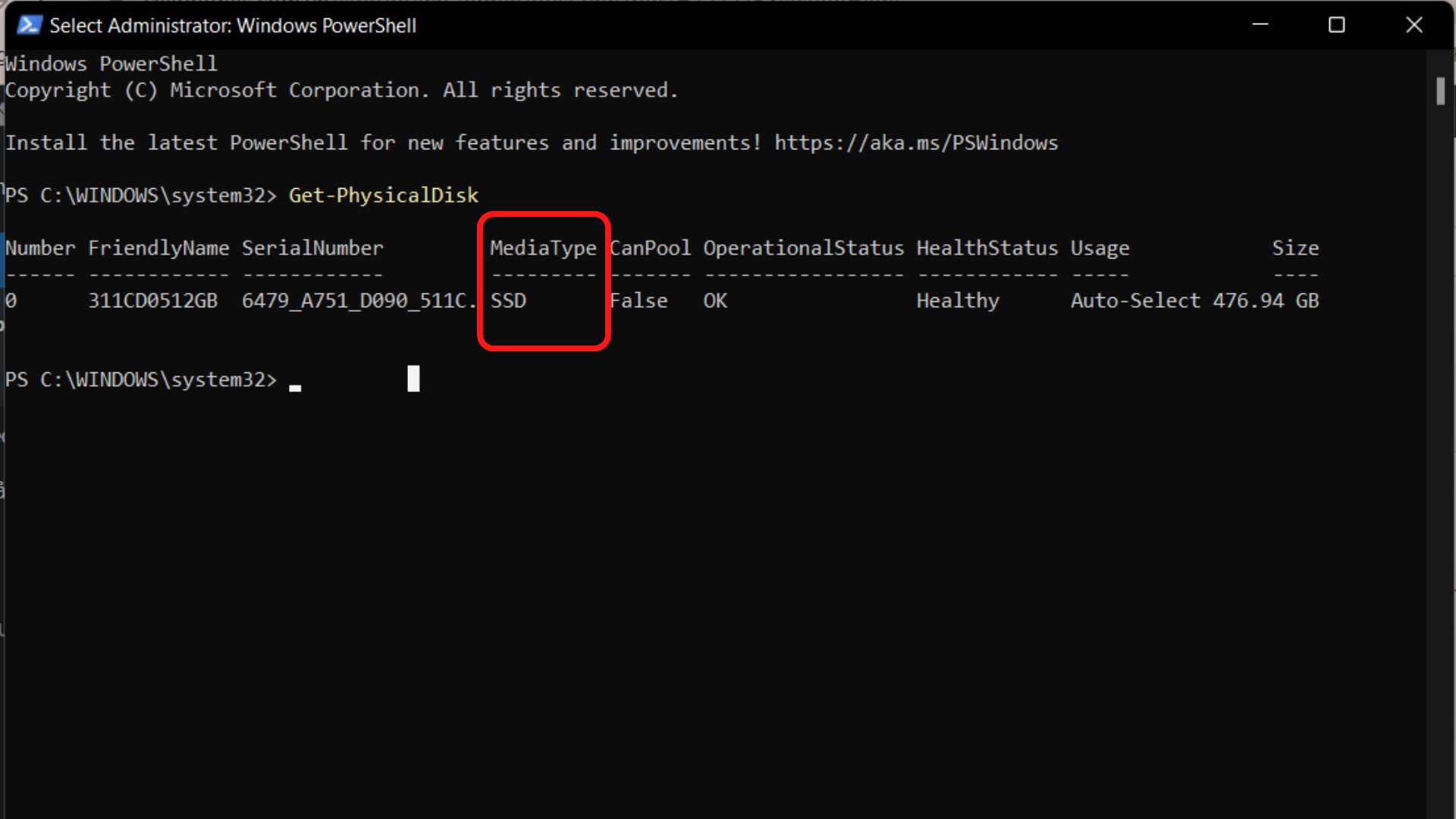
Nên sử dụng ổ cứng SSD hay HDD?
Đối với những người dùng laptop chủ yếu với mục đích giải trí phim ảnh, thích lưu trữ nhiều dữ liệu như phim, ảnh, nhạc hoặc với những người làm việc trong lĩnh vực đồ họa, cần không gian lưu trữ lớn thì ổ cứng HDD có thể chính là một sự lựa chọn tốt vì chi phí không quá cao mà dung lượng lớn.

Còn đối với những người làm việc chủ yếu trên máy tính, những công việc cần tính linh động cao, tốc độ xử lý dữ liệu công việc cao, 'máy càng nhanh làm càng vui' thì SSD nghiễm nhiên là lựa chọn tối ưu hơn.
Tuy nhiên trong trường hợp bạn làm những công việc như thiết kế, kỹ sư thì bạn cũng có thể kết hợp cả hai loại ổ cứng này để vừa có được tốc độ làm việc tối ưu mà không gian lưu trữ cũng vô cùng lớn.
Tạm kết
Bằng cách kiểm tra ổ cứng của mình bạn biết được laptop mình đang dùng có phù hợp với nhu cầu làm việc và sử dụng của mình hay không, từ đó bạn có thể dễ dàng kiếm soát lượng dữ liệu cũng như công việc của mình một cách tốt hơn.
- Xem thêm: Thủ thuật Windows




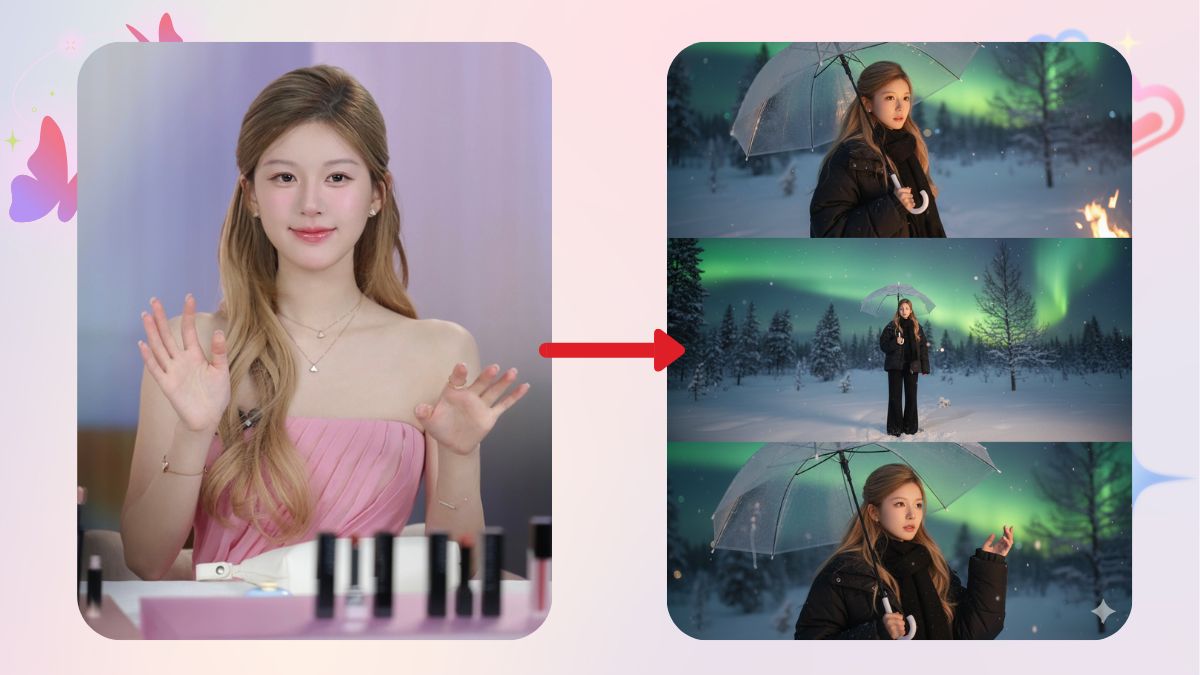

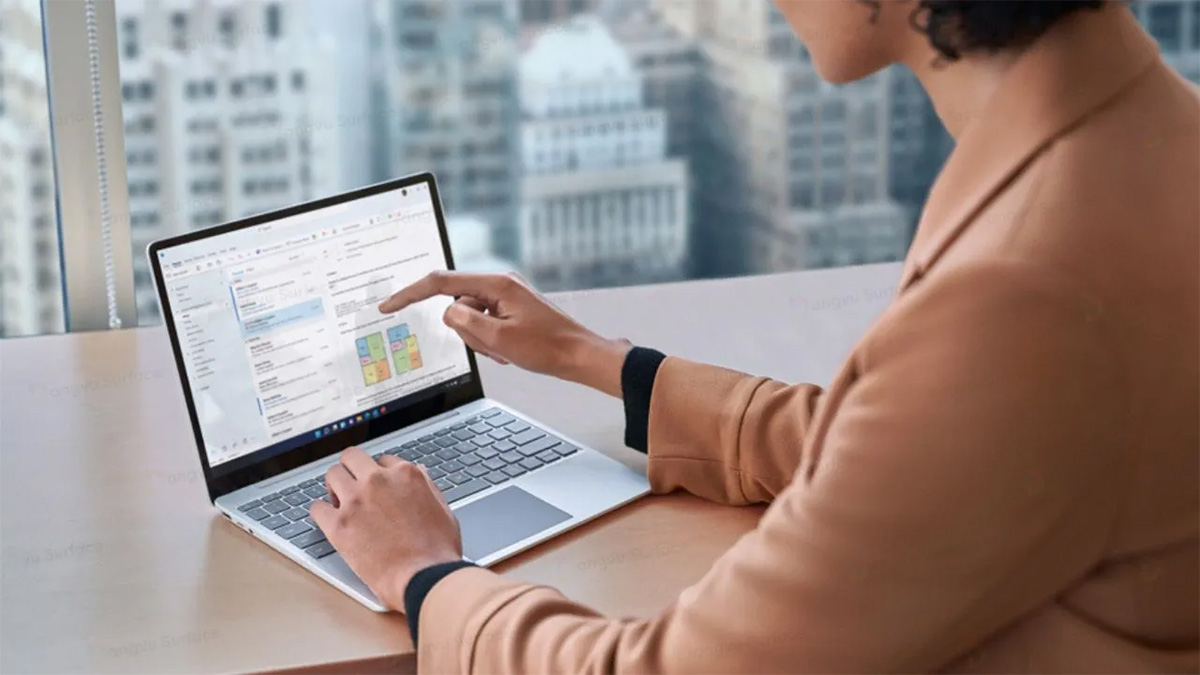

Bình luận (0)